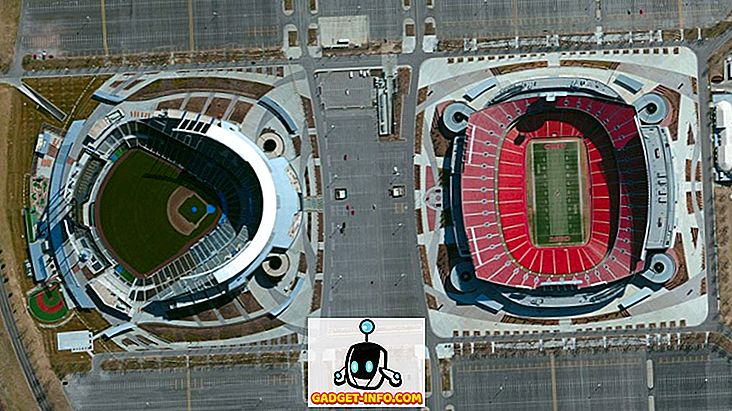Windows är en viktig plattform i spelvärlden och är känd för sin ökade prestanda jämfört med spelkonsoler. Med Windows 10 att få inkrementella uppdateringar varje år, blir PC-spel på väg att bli mycket bättre tack vare speciella programoptimeringar för spel. Men de som måste bosätta sig på PC-datorer på grundnivå på grund av budgetbegränsningar måste ofta kompromissa med de senaste erbjudandenen i spelvärlden. De som fastnar med åldrande spelriggar måste också tänka på sätt att extrahera mer prestanda från dem.
Den kommande Creators Update är trodde att ta in ett spelläge för att öka spelprestandan på alla Windows 10-datorer. Fram till dess finns det sätt på vilka du kan köra de spel du älskar, lite bättre på din befintliga maskinvara. Så vi ger dig några enkla sätt att optimera spelprestanda på Windows 10:
Optimera spelprestanda i Windows 10 Native
1. Justera visuella effekter för bästa prestanda
Windows 10 har ett väldigt snyggt användargränssnitt (det här är rent subjektivt) och alla de fina sakerna förbrukar mycket resurser för att fortsätta se bra ut. När du spelar spel fortsätter Windows GUI att springa i bakgrunden vilket leder till onödig konsumtion av värdefull datorkraft. Tack och lov finns det ett sätt att justera visuella effekter i Windows.
Allt du behöver göra är att söka efter " prestanda " i sökfältet i Cortana och klicka på "Justera utseende och prestanda för Windows" .
Fönstret " Prestationsalternativ" öppnas och du måste välja alternativet "Justera för bästa prestanda" och klicka på "Apply" .

Gå också till fliken Avancerat i samma fönster och se till att "Justera bästa prestanda för:" är också inställd på " Program" .

2. Välj en bättre kraftplan
Windows-datorer kommer alltid att konfigureras med standardinställningarna för " Balanserad " strömplan och detta påverkar något spelprestandan något. På en stationär dator behöver du inte oroa dig för ström, eftersom energin kommer direkt från strömförsörjningen. Strömplanen " High Performance " gör att datorn glömmer att spara ström och drar så mycket ström som möjligt för att hålla sakerna smidiga.
För att aktivera detta, använd " Win Key + X" genvägen och gå till " System och säkerhet" i Kontrollpanelen. Klicka på " Power Options" och välj alternativet "High Performance" .

3. Överklocka datorns CPU och GPU
Innan du läser vidare bör du komma ihåg att överklockning av din CPU eller GPU kan orsaka prestandaproblem. Med den där sidan överklockar hardcore spelare över hela världen sina CPU och GPU för att få den bästa spelprestandan. Fördelarna är stora, eftersom spel blir smidigare och snabbare, stöter upp FPS-tal dramatiskt.
Du kan antingen manuellt överklocka en dator om du är väl känd med kodning eller du kan använda en överklockningssoftware som Intel Extreme Tuning Utility för Intel-baserade moderkort eller AMD OverDrive-teknik för AMD-baserade system. Dessa program kan hjälpa användare att överklocka och övervaka ett system till sin fulla potential.

Det är dock rekommenderat att inte överklocka en spelbar dator, eftersom värmeavledningen inte är lika bra som en stationär dator och kan sluta överhettas med dina värdefulla komponenter.
Optimera Windows 10 Gaming Perfomance genom tredje part Apps
1. Razer Cortex
Razer Cortex är den mest populära system optimering app inriktad mot spel för PC. Appen skannar för alla program som kvalificerar sig som ett spel och sedan tilldelar systemresurser till dem efter behov. Det dödar alla onödiga bakgrundsprocesser och hanterar mängden RAM eller antalet kärnor för ett visst spel. Slutresultatet är en smidigare gameplay och mindre lags. Det har några roliga funktioner som en skärmdump nyckeln och en ramaccelerator . Det låter dig även defragmentera delen av hårddisken som håller spelet för att öka prestanda.

Effekten av den här programvaran kanske inte är synlig på avancerade maskiner, men kan låta moderna spel andas lite bättre på mitten till låga datorer. UI-enheten är cool och alla tweaking-alternativen presenteras på ett organiserat sätt. Finns som en gratis nedladdning, bör du få den här på din dator för att uppleva Razers expertis inom pro-nivå spel.
Hämta (Gratis)
2. Wise Game Booster
Om du vill ha en enkel och okomplicerad speloptimeringsapp är Wise Game Booster ett bra alternativ för dig. Du kan nästan överväga detta som en uppgiftshanteringsapp med fokus på spel, med ett användargränssnitt som påminner dig om Windows XP-dagarna. Det bästa med Wise Game Booster är enkelheten i funktionaliteten. Dessutom är det mycket lätt på systemresurser. Skanningen sker snabbt och optimeringslösningar sker snabbt. Appen är fri att använda och är en enkel lösning för att få den bästa spelprestandan från din åldrande dator.

Hämta (Gratis)
3. Verktyg Whiz Game Boost
Tool Whiz Game Boost är en mycket enkel optimeringsapp med många kraftfulla funktioner. Det här är den enda appen som låter dig välja hur du vill "öka" dina spel . "GameBoost" -läget kan antingen defragmentera spelarens installationsväg på enheten eller stänga alla onödiga Windows-processer som slår upp användbara resurser. Appen kan till och med stänga av Windows-uppdateringar, Windows Aero for Vista / 7, tangentbords snabbtangenter och så vidare. Appen själv är lätt och kan ge din törstiga PC en mycket välbehövlig boost.

Hämta (Gratis)
4. Game Fire 5
Game Fire 5 är en annan PC optimeringsapp som effektivt kan öka dina spel på datorn. Programvaran hävdar att den har funktionen " Real-time optimization " som aktivt kan övervaka och döda onödiga processer i bakgrunden för att optimera spelupplevelsen. Det finns många prestandaförbättringsfunktioner i form av ett diskdefragmentverktyg, inställningar tweaking verktyg, applikationer optimizer och många fler.

Game Fire 5 passar både avancerade och nybörjare. Det finns en betald version som har många ytterligare funktioner som avancerade optimeringsverktyg och 24 × 7 Premium-support.
Hämta (Gratis) (Full version $ 19, 95)
Optimera datorns grafikkort
Om du har en bärbar dator eller ett högt skrivbord, kommer du att märka närvaro av programvara som NVIDIA GeForce Experience eller AMD Gaming Evolved på skrivbordet. Denna typ av programvara binder med ditt grafikkortsdrivrutin och försöker optimera spelet med lämpliga inställningar för en lagfri spelning.
Datorer med NVIDIA-kort har NVIDIA GeForce Experience och AMD-utrustade kort har AMD Gaming Evolved-programvaran. Tillsammans med de senaste DirectX 12 i Windows 10 tenderar de att förbättra prestanda baserat på din enskilda maskin. Du behöver ibland uppdatera drivrutinerna för att få ut det mesta av dina spel och för det kan du kolla in vår lista över den bästa drivrutinsprogramvaran för Windows.
Andra tips för att optimera spelprestanda i Windows 10
Om du inte vill få dessa ytterligare program på datorn, finns det några andra sätt på vilka du kan få dina spel att springa så smidigt som möjligt.
- Ta bort oönskade eller oanvända program från ditt system. Genom att göra detta kommer du att lätta upp värdefullt utrymme och låta din processorn ägna sin kraft att göra spel på sitt bästa. Antivirus- och bildredigeringsprogrammet är också känt för att sakta ner datorn.
- Innan du laddar ned någon programvara, kontrollera om programvaran innehåller bloatware, skadlig programvara eller resurshuggande funktioner .
- Fortsätt uppdatera din drivrutinsprogramvara varje gång. De senaste uppdateringarna är avsedda att förbättra datorns prestanda och få ut det mesta av din befintliga maskinvara.
SE ÄVEN: 19 Nybörjare Tips för Windows 10
Optimera Windows 10 för spel
Så, det här är några av de sätt på vilka du kan optimera spelprestanda i din Windows 10-dator. Observera att behovet av optimering med alla nya mjukvaruuppdateringar och nya spel blir mindre, eftersom utvecklare fokuserar på att få sina spel att köra på maximalt antal datorer som möjligt. Till exempel förbättrade gameplayen för Forza Motorsport 6 Apex på min bärbara dator efter uppdateringen av grafikdrivrutinen.
Så, prova de ovan nämnda sätten och låt oss veta hur de fungerade för dig. Om du känner till några andra sätt att optimera Windows 10 för spel, låt oss veta i kommentarfältet nedan.